电脑屏幕锁屏怎么设置时间 如何更改电脑屏幕锁屏时间
标题:电脑屏幕锁屏怎么设置时间?如何更改电脑屏幕锁屏时间
随着科技的发展,电脑已经成为我们生活中不可或缺的一部分。为了保护我们的隐私和数据安全,许多用户会在使用电脑时设置屏幕锁屏。那么,电脑屏幕锁屏怎么设置时间呢?本文将为您详细介绍如何更改电脑屏幕锁屏时间。
一、了解屏幕锁屏功能
电脑屏幕锁屏是一种保护用户隐私和数据安全的功能。当您不希望其他人在您的电脑上操作时,可以设置屏幕锁屏。此外,锁屏还可以防止您的电脑在无人看管的情况下进入休眠或待机状态,从而保护您的数据安全。
二、设置屏幕锁屏时间
1. 打开“设置”应用
在Windows系统中,点击“开始”按钮,然后选择“设置”图标,即可打开“设置”应用。
2. 进入“个性化”设置
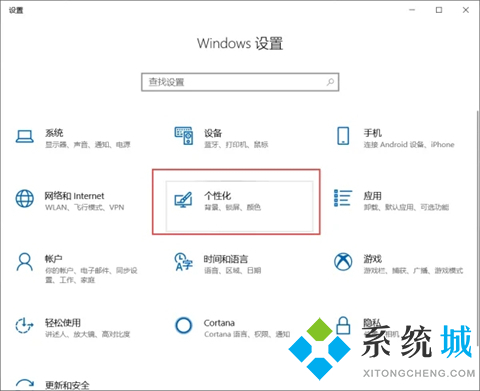
在“设置”应用中,点击左侧的“个性化”选项,进入个性化设置界面。
3. 在个性化设置页面中,点击左侧“锁屏界面”设置项,在页面右侧点击“屏幕超时设置”选项;
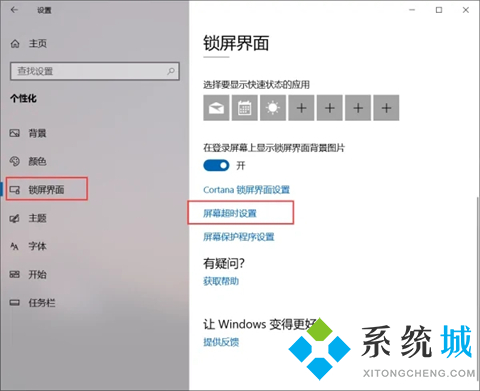
4.在弹出的电源和睡眠设置页面中,对屏幕显示的时间进行设置;。
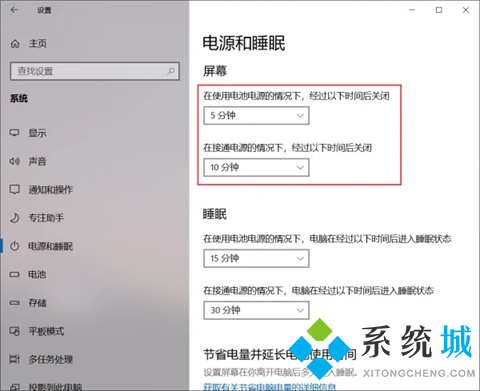
5.点击下拉菜单,在下拉菜单中选择时间,即可按照在设置的时间段内不操作电脑会自动进入锁屏状态。

三、关闭屏幕锁屏功能(可选)
如果您希望随时取消屏幕锁屏功能,只需重新进入“设置”应用,然后按照上述步骤关闭“屏幕锁定”选项即可。需要注意的是,关闭屏幕锁屏功能后,您的电脑将不再受到自动保护。因此,请确保在使用电脑时始终注意保护自己的隐私和数据安全。



